
LG G4 è dotato di un display Quad-HD da 5,5 pollici straordinariamente grande e luminoso, ma lo schermo non resta acceso per molto tempo durante l'uso, per preservare la durata della batteria. Questa guida rapida spiegherà come modificare le impostazioni del G4 per mantenere lo schermo più a lungo, anche come impostazione di timeout dello schermo.
Ad aprile il nuovo LG G4 è stato annunciato in diretta a New York City e alla fine è arrivato su tutti gli operatori negli Stati Uniti durante la prima settimana di giugno. Ora che il telefono di punta è disponibile da oltre un mese e milioni di acquirenti ne hanno uno, riceviamo un sacco di domande da utenti desiderosi.
Leggi: 30 consigli e trucchi per LG G4
Il timeout dello schermo è il periodo da quando si interrompe l'interazione con LG G4 a quando lo schermo si attenua e alla fine si spegne per risparmiare la durata della batteria. Con LG G4 l'opzione predefinita "Timeout schermo" è impostata su 30 secondi, il che non è sufficiente per molti, me incluso. Qui spiegheremo come modificare rapidamente questa impostazione.

Anche se l'LG G4 ha un fantastico doppio tocco sullo schermo per riattivare la funzione, può essere comunque frustrante dover riaccendere lo schermo con i pulsanti o il pulsante di accensione sul retro, quando invece gli utenti possono semplicemente modificare un'impostazione che tienilo più a lungo.
Ciò inciderà sulla durata della batteria e potrebbe potenzialmente far sì che il telefono esaurisca il succo un po 'più velocemente di prima, ma il compromesso è più che utile per molti.
Siamo stati tutti lì. Occupato di usare il telefono ma smettere di prestare attenzione per 30 secondi o un minuto per rispondere a una domanda o afferrare qualcosa, quindi si ritorna al dispositivo ed è spento. Qui devi accarezzare di nuovo il pulsante di accensione, spesso inserendo la password o il patten di sicurezza, quindi continua. Diventa frustrante.
Leggi: Come cambiare la tastiera LG G4
Per fortuna questa è un'impostazione che può essere facilmente modificata. In effetti, gli utenti possono cambiarlo in 15 secondi, il che è l'opposto di ciò che vogliamo qui, ma potrebbe migliorare la durata della batteria. Detto ciò, continua a leggere le semplici istruzioni per consentire allo schermo LG G4 di rimanere acceso per un minuto, cinque minuti o anche in modo permanente, se lo desideri.
Istruzioni
La modifica della durata dello schermo o dell'impostazione "timeout" consente allo schermo LG G4 di rimanere acceso anche quando un utente non interagisce con esso. Di default si oscurerà entro pochi secondi dal mancato utilizzo e si spegnerà completamente dopo 30 secondi. Questo per risparmiare batteria, come abbiamo detto sopra, ma molti utenti vorranno cambiarlo in qualcosa di un po 'più lungo per facilità d'uso.
Per avviare gli utenti è necessario accedere al menu delle impostazioni. Puoi trovarlo navigando nella barra delle applicazioni e trovando l'icona delle impostazioni, oppure abbassa la barra delle notifiche e tocca il pulsante delle impostazioni a forma di ingranaggio in alto a destra. Una volta nelle impostazioni seleziona la terza colonna chiamata "Display"E scorrere verso il basso per"Autospegnimento dello schermo“.
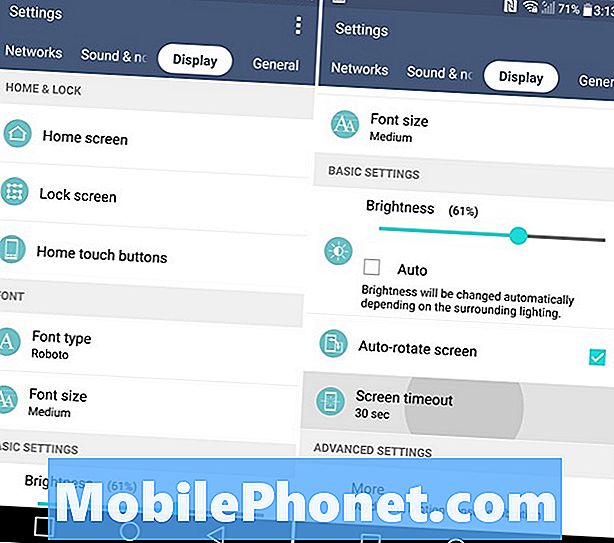
Da qui seleziona semplicemente il timeout dello schermo e scegli l'orario giusto per te. Alcuni potrebbero usare 15 secondi per risparmiare la durata della batteria, lasciandolo a 30 secondi per una buona via di mezzo, ma LG offre un minuto, due, cinque, 10, 15 e persino un'opzione "continua sullo schermo" dove non sarà spegnere a meno che l'utente non prenda il pulsante di accensione / spegnimento. L'ultimo non è raccomandato, ma poi di nuovo, ognuno ha desideri o bisogni diversi.
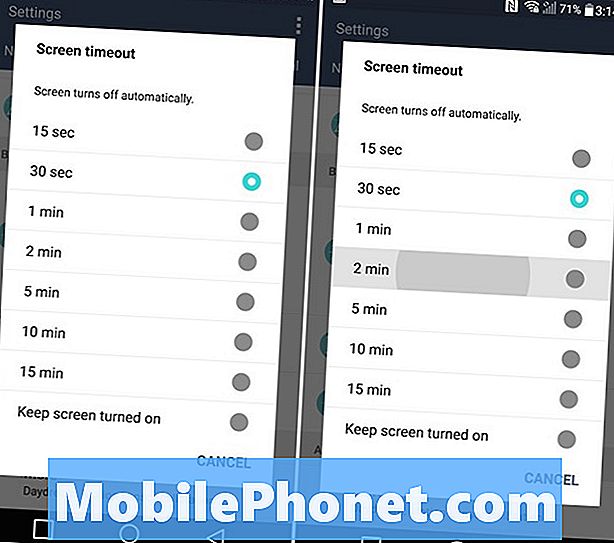
Sono andato avanti e ho impostato il mio per due minuti, che ritengo sia una buona via di mezzo. Non è abbastanza lungo da causare un significativo esaurimento della batteria, ma non si spegne così velocemente che dovrò sempre riaccenderlo e inserire una password o un PIN.
Questo è tutto, c'è solo un rapido tocco di alcune impostazioni e l'LG G4 rimarrà molto più a lungo prima che lo schermo si attenui e alla fine si spenga. Se gli utenti notano un forte calo della durata della batteria, puoi sempre tornare indietro di 30 secondi, o semplicemente ricordare di toccare il pulsante di spegnimento dello schermo ogni volta che hai finito di usare il telefono.


